Kaip pašalinti mygtukus "PlayStation 4" valdiklyje

"Sony PlayStation 4" siūlo "DualShock 4" valdiklių perjungimo mygtuką. Jei jums nepatinka žaidimo valdymo sistema, galite laisvai pasirinkti mygtukus ir padaryti jį patogesnį. Žaidimas net nereikia pasiūlyti savo mygtukų perrašymo.
Yra didelė tikimybė, kad niekada nepasigilsite šia funkcija, jei apie tai niekur negirdėsite, nes "Sony" priskiria tai kaip "prieinamumo" funkciją. Štai ką jūs turite žinoti apie tai, kaip tai veikia:
- Šis pakeitimas atliekamas operacinės sistemos lygiu, o žaidimams tai nežinomi. Pvz., Tarkime, kad žaidžiate žaidimą, o ekrano raginimai rodo, kad paspausite "X". Jei iš naujo naudosite mygtuką "Žiedas", kad veiktų kaip "X", žaidimas vis tiek pasakys, kad paspausite "X". Tačiau jūs tikrai turėsite paspausti mygtuką Circle savo valdiklyje. PS4 tada išsiųs "X" įvesties į žaidimą. Žaidimuose nėra žinoma, kad esate pakartotinai priskirti mygtukams, todėl turėsite prisiminti, kurį mygtuką esate susieję.
- Naujas mygtukas, kuriame pateikiamas išdėstymas, veikia visus žaidimus. Negalite tiesiog pakeisti vieno konkretaus žaidimo profilio. Tačiau galite greitai įjungti arba išjungti pasirinktinį mygtukų atvaizdavimą iš "Nustatymų" ekrano, jei norite jį išjungti tam tikruose žaidimuose.
- Kiekvienas vartotojo profilis turi savo mygtuko pertvarkymo nustatymus. Jei turite savo "PS4" keletą profilių, galite konfigūruoti mygtuko pertvarkymą viename profilyje ir tai neturės įtakos kitiems naudotojų profiliams.
Atsižvelgdami į tai, pakalbėkime apie tai, kaip tai atlikti.
Kaip pašalinti savo PS4 kontrolieriaus mygtukai
Norėdami rasti šiuos nustatymus, prisijunkite prie savo PS4 profilio ir paspauskite "PlayStation" mygtuką valdymo pulte, kad pasiektumėte pagrindinį ekraną.
Paspauskite "Aukštyn", esantį valdiklyje, kad pasiektumėte piktogramų juostą ekrano viršuje pasirinkite piktogramą "Nustatymai" ir paspauskite mygtuką "X".

Pasirodžius ekrano "Nustatymas" kategorijai pasirinkite "Prieinamumas" ir paspauskite "X".
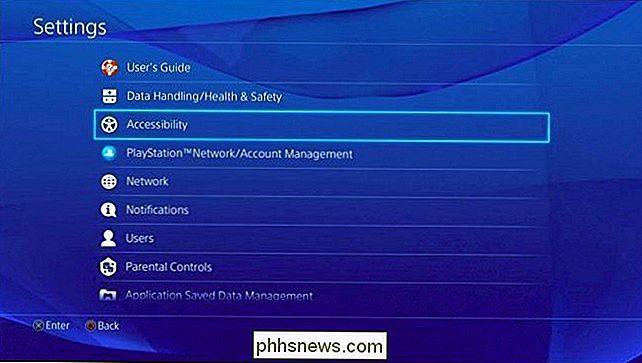
Slinkite į "Accessibility" ekraną , pasirinkite "Mygtuko priskyrimai" ir paspauskite "X".
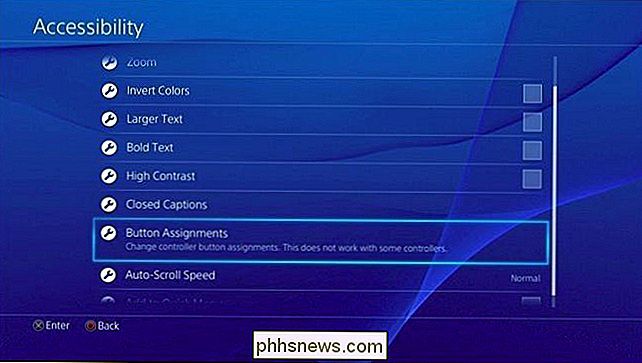
Įjunkite parinktį "Įjungti pasirinktinius mygtukų priskyrimus" paspausdami "X."
Čia pasirodys parinktis "Tinkinti mygtukų priskyrimus". Pasirinkite jį ir paspauskite "X."
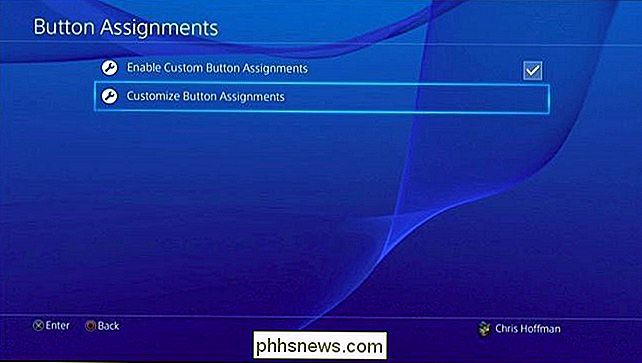
"Tinkinimo mygtukų priskyrimo" ekranas leidžia pertvarkyti vieną mygtuką kitam. Kairėje esantis mygtukas rodo fizinį jūsų valdiklio mygtuką, o dešinėje pusėje esantis mygtukas rodo, kaip PS4 ją interpretuoja. Pavyzdžiui, pirmasis mygtukas čia yra "Trikampis -> trikampis". Tai reiškia, kad, kai paspaudžiate valdymo pulte esantį mygtuką "Trikampis", konsolė interpretuoja tai kaip trikampio mygtuką.
Sakykime, kad norite keisti trikampį ir Kvadratas aplink. Jūs turėtumėte pasirinkti "Trikampis -> trikampis" ir paspausti "X". Tuomet iš sąrašo, kuris pasirodys, galite pasirinkti "Kvadratas". Šis mygtukas paspaudžia dabar "Trikampis -> Kvadratas". Tai reiškia, kad kai paspaudžiate valdymo pulto mygtuką "Trikampis", PS4 jį interpretuos kaip lauko mygtuko paspaudimą. Kvadratinis mygtukas gali būti sukonfigūruotas taip, kad veiktų kaip trikampis, arba galite pakeisti kitus mygtukus.
Baigę pasirinkite "Patvirtinti", kad paliktumėte šį ekraną ir išsaugotumėte pakeitimus.
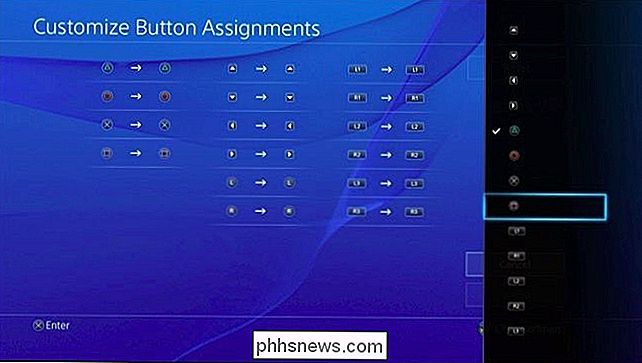
"PlayStation 4" leidžia jums pakeiskite trikampį, apskritimą, X, kvadratą, aukštyn, žemyn, kairėn, dešinėn, kairėn klavišą, dešinysis lazda, L1, R1, L2, R2, L3 ir R3 mygtukus. Jei naudojate "Left stick" ir "Right stick", galite keisti tik lazdelius. Pavyzdžiui, kairiojo švirkštimo krypties įvesties funkciją galite naudoti kaip "Right stick" ir atvirkščiai.
Visi mygtukai yra pažymėti jūsų PS4 valdiklyje, išskyrus L3 ir R3 mygtukai. Mygtukas "L3" reiškia "paspaudimą" arba paspaudimą kairėje lazdelėje žemyn, o R3 mygtukas reiškia "spragtelėjimą" arba paspaustą dešinę lentą žemyn.
Kaip patikrinti mygtukų priskyrimus
Jūs visada galite vėl peržiūrėti mygtuko priskyrimų ekraną pamatyti grafiką, rodančią pasirinktinius mygtukų priskyrimus. Jei norite patikrinti žaidimo metu, galite tiesiog paspausti "PlayStation" mygtuką ir pereikite prie "Nustatymai"> "Pritaikymas"> "Mygtuko priskyrimai". Tada galite grįžti į žaidimą ir tuoj pat tęsti ten, kur baigėte.
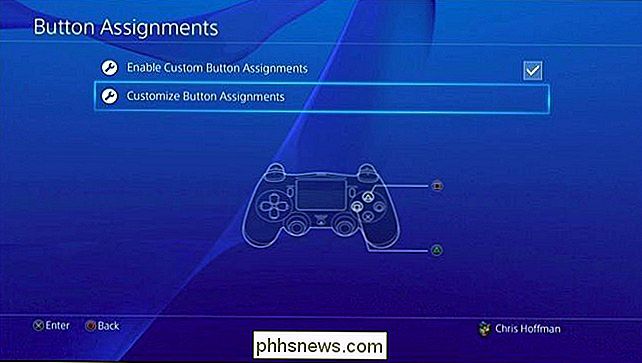
Kaip išjungti pasirinktinius mygtukų priskyrimus
Norėdami išjungti pasirinktinį mygtukų nustatymą, tiesiog peržiūrėkite mygtuką "Asignavimas" ir išjunkite nustatymą "Įgalinti pasirinktinius mygtukų priskyrimus". Jūsų pasirinktinis mygtuko išdėstymas bus išsaugotas, todėl galėsite iš naujo suaktyvinti šį nustatymą vėliau ir atnaujinti, naudodamas paskutinį sukurtąjį sukurtąjį mygtuko priskyrimą, nenustatydami jo nulio.
Būtų malonu, jei "PlayStation 4" leido jums automatiškai įkelti paleidžiant konkretų žaidimą, įkeliami mygtukų žemėlapių profiliai, tačiau ši funkcija nėra. Tačiau tai vis dar yra didelis pagerėjimas, nes negalima pritaikyti savo valdiklių konsolių žaidimuose.

Stebėkite katalogą, kuris naudoja rodyklių monitorių
Jei ieškote patobulinto įrankio, skirto pokyčių, susijusių su aplanku ar aplanku, stebėjimo, ieškokite ne daugiau kaip DirectoryMonitor. Programa yra įvairių formų, viena visiškai nemokama. Nemokama versija gali valdyti daugumos žmonių stebėjimo užduotis, tačiau jei jums reikia daugiau funkcijų, galite jas pirkti a la carte arba įsigyti Pro versiją už 99 dolerius, kuri apima viską.Vėlgi, nemokama prog

Kaip išjungti "ScreenTips" "Word 2013" versiją
Naudojant "Word" juostos komandas, galbūt pastebėjote pasirodžiusias langelius, rodomus, kai perkeliate pelę ant mygtukų. Tai yra "ScreenTips" ir gali būti naudinga kaip nuoroda. Tačiau jei jie jus atitraukia, jie yra lengvai išjungiami. Norėdami išjungti ScreenTIps, spustelėkite skirtuką "File". Užkulisių ekrane spustelėkite "Parinktys", esančių kairėje esančių elementų sąraše.



